Cara menggunakan Perpustakaan Foto Bersama iCloud
Dengan Perpustakaan Foto Bersama iCloud, Anda dapat berbagi foto dan video dengan mudah bersama hingga lima orang lainnya, sehingga semua orang dapat berkolaborasi dalam koleksi tersebut dan menikmati memori yang lebih lengkap. Pelajari cara mengatur dan menggunakan Perpustakaan Bersama.
Cara kerja Perpustakaan Foto Bersama iCloud
Foto dan video yang Anda sertakan ke dalam Perpustakaan Foto Bersama iCloud akan dipindahkan dari Perpustakaan Pribadi Anda ke Perpustakaan Bersama. Anda dapat bergabung dalam Perpustakaan Bersama dan memilih konten yang akan dibagikan atau membagikan konten secara otomatis, langsung dari kamera.
Semua peserta memiliki izin yang sama untuk menambahkan, mengedit, dan menghapus konten di Perpustakaan Bersama, sedangkan orang yang mengatur Perpustakaan Bersama, yaitu pembuat perpustakaan, menyediakan penyimpanan iCloud untuk semua konten di dalamnya. Semua peserta lainnya dapat mengakses konten Perpustakaan Bersama tanpa mengurangi kapasitas penyimpanan iCloud mereka.
Membuat Perpustakaan Bersama
Untuk mengatur Perpustakaan Bersama, Anda memerlukan perangkat yang menggunakan iOS 16.1, iPadOS 16.1, atau macOS Ventura atau versi lebih baru dan menyalakan Foto iCloud Jika Anda berusia di bawah 13 tahun, Anda hanya dapat bergabung atau membuat Perpustakaan Bersama dengan anggota grup Keluarga Berbagi Anda.*
Di iPhone atau iPad
Buka Pengaturan > Foto, lalu ketuk Perpustakaan Bersama.
Pilih maksimal lima orang yang akan diundang, atau Anda dapat mengundang peserta di lain waktu.
Pilih foto dan video lama yang ingin Anda pindahkan ke Perpustakaan Bersama, atau pilih untuk memindahkan foto di lain waktu.
Ikuti langkah-langkah di layar untuk melihat pratinjau Perpustakaan Bersama, mengonfirmasi konten yang ingin dibagikan, dan mengundang peserta lain.
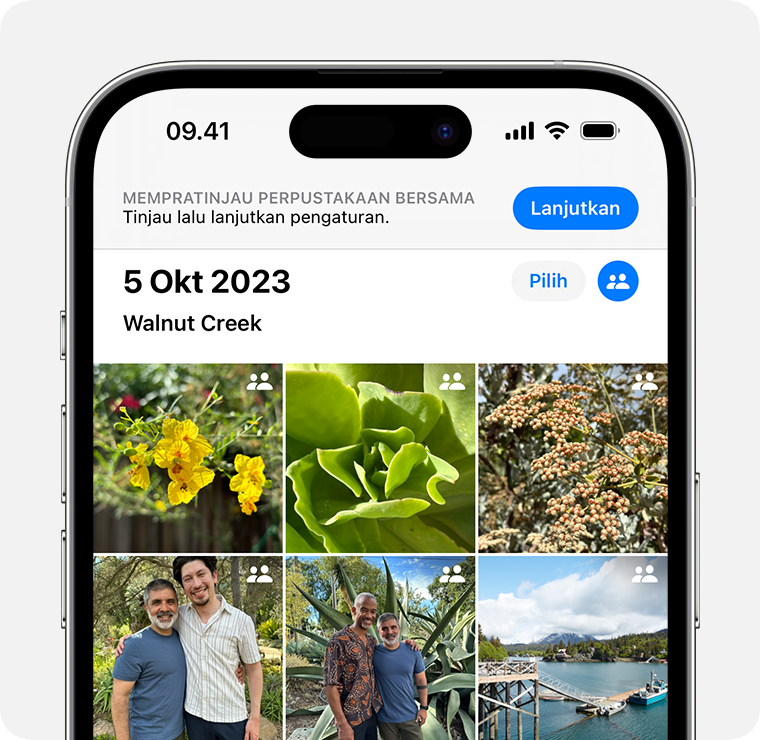
Di Mac
Di app Foto, pilih Foto > Pengaturan, lalu klik iCloud.
Pastikan Foto iCloud sudah dinyalakan. Jika belum, pilih Foto iCloud.
Klik Perpustakaan Bersama, lalu klik Mulai.
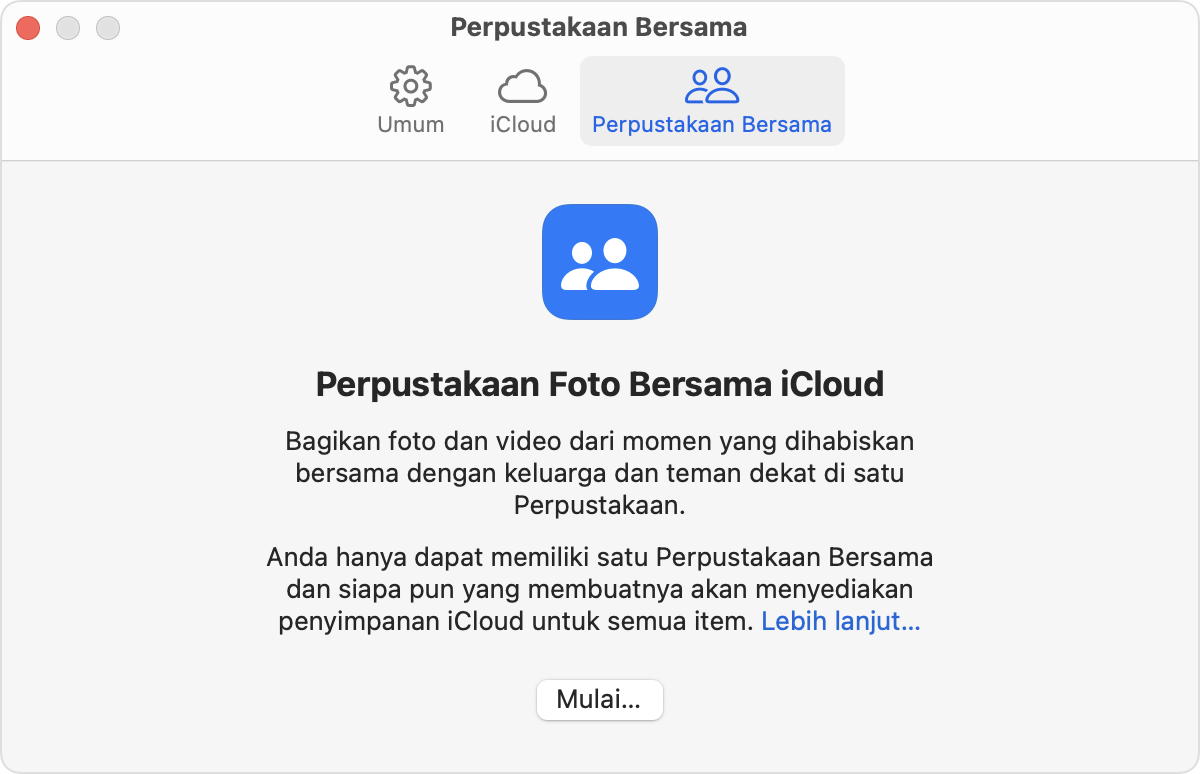
Ikuti petunjuk di layar untuk mengundang peserta dan menambahkan foto dan video.
Bergabung dalam Perpustakaan Bersama
Untuk bergabung dalam Perpustakaan Bersama, Anda memerlukan perangkat yang menggunakan iOS 16.1, iPadOS 16.1, atau macOS Ventura atau versi lebih baru dan menyalakan Foto iCloud Jika Anda berusia di bawah 13 tahun, Anda hanya dapat bergabung atau membuat Perpustakaan Bersama dengan anggota grup Keluarga Berbagi Anda.*
Di iPhone atau iPad
Buka undangan dari pembuat perpustakaan atau buka Pengaturan > Foto.
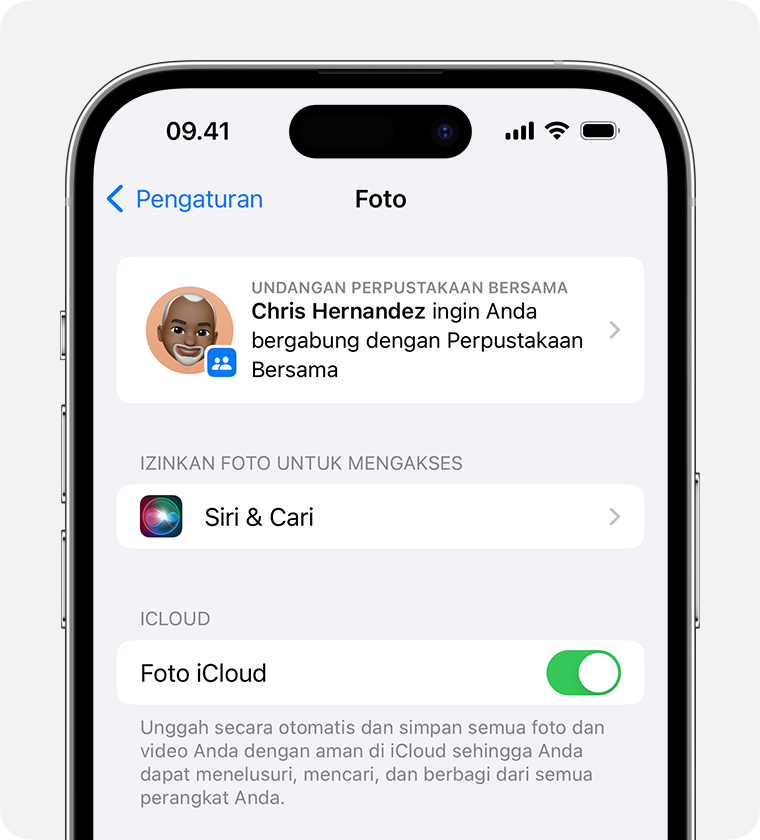
Ketuk Terima & Lanjutkan.
Ikuti langkah-langkah di layar untuk memilih foto dan video yang ingin Anda pindahkan ke Perpustakaan Bersama, atau pilih untuk memindahkan foto di lain waktu.
Ikuti langkah-langkah di layar untuk melihat pratinjau konten Perpustakaan Bersama dan mengonfirmasi konten yang ingin Anda bagikan.
Di Mac
Buka undangan dari pembuat perpustakaan atau buka Foto > Pengaturan, lalu klik Lihat Undangan.
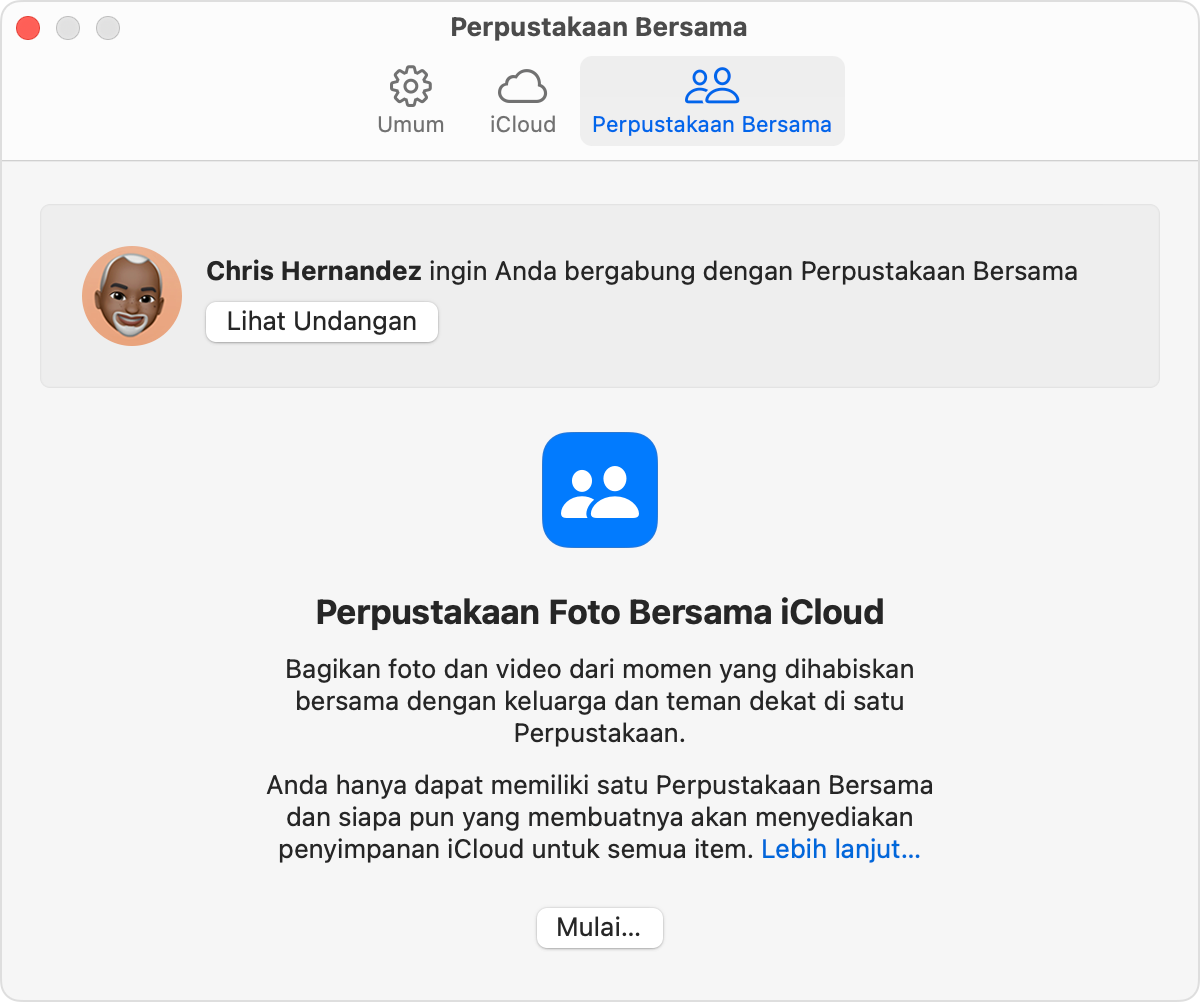
Klik Mulai, lalu ikuti langkah-langkah di layar untuk memilih foto dan video yang ingin Anda pindahkan ke Perpustakaan Bersama, atau pilih untuk memindahkan foto di lain waktu.
Ikuti langkah-langkah di layar untuk melihat pratinjau konten Perpustakaan Bersama dan mengonfirmasi konten yang ingin Anda bagikan.
Menggunakan Perpustakaan Bersama
Dari Pengaturan di iPhone atau iPad, Anda dapat menyalakan berbagi otomatis untuk menambahkan foto secara langsung dari kamera ke Perpustakaan Bersama. Di app Foto, Anda dapat beralih tampilan antara Perpustakaan Pribadi, Perpustakaan Bersama, atau keduanya secara bersamaan. Anda juga dapat mempelajari cara menemukan foto yang dibagikan oleh peserta lain, mengelola saran berbagi, dan sebagainya di iPhone, iPad, atau Mac.
Berbagi foto secara langsung dari kamera iPhone atau iPad
Buka Pengaturan > Foto, lalu ketuk Perpustakaan Bersama. Ketuk Berbagi dari Kamera dan pastikan fitur ini sudah dinyalakan.
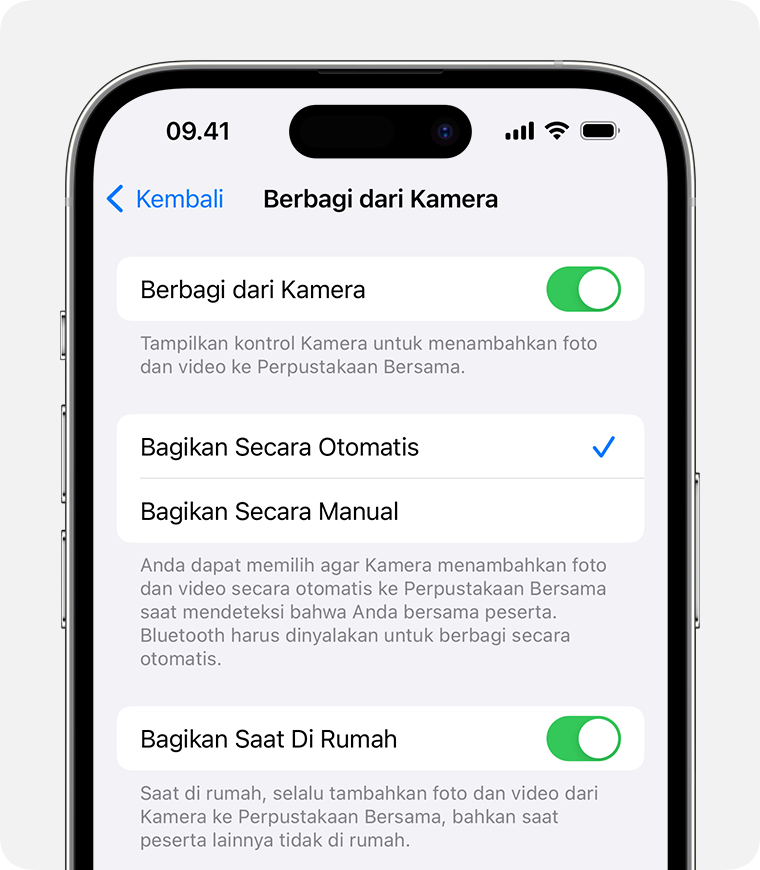
Agar app Kamera menambahkan foto ke Perpustakaan Bersama secara otomatis saat Anda berada di dekat peserta, pilih Bagikan Secara Otomatis.
Untuk memilih kapan app Kamera akan menambahkan foto ke Perpustakaan Bersama, pilih Bagikan Secara Manual.
Untuk berbagi foto yang diambil di rumah ke Perpustakaan Bersama secara otomatis, pilih Bagikan Saat Di Rumah.
Di app Kamera, jika Anda ingin mengirim foto dan video secara langsung ke Perpustakaan Bersama, pastikan sudah dinyalakan. Untuk mengirimkan foto dan video ke Perpustakaan Pribadi, ketuk tombol tersebut untuk mematikannya.
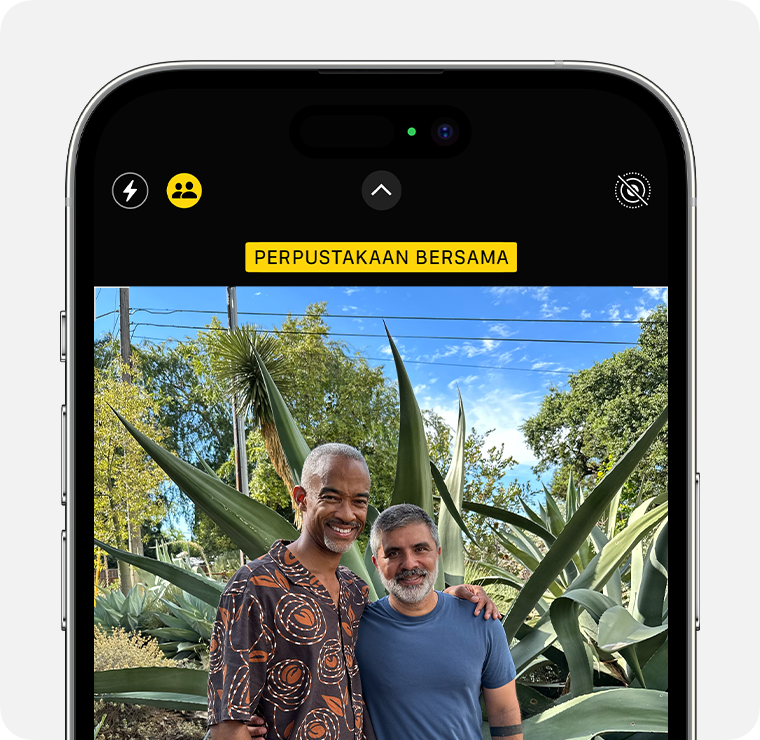
Beralih antara Perpustakaan Pribadi dan Perpustakaan Bersama di iPhone atau iPad
Buka app Foto.
Di bagian atas tab Album atau Perpustakaan, ketuk tombol di sebelah Pilih di kanan atas.
Pilih Perpustakaan Pribadi, Perpustakaan Bersama, atau Kedua Perpustakaan.
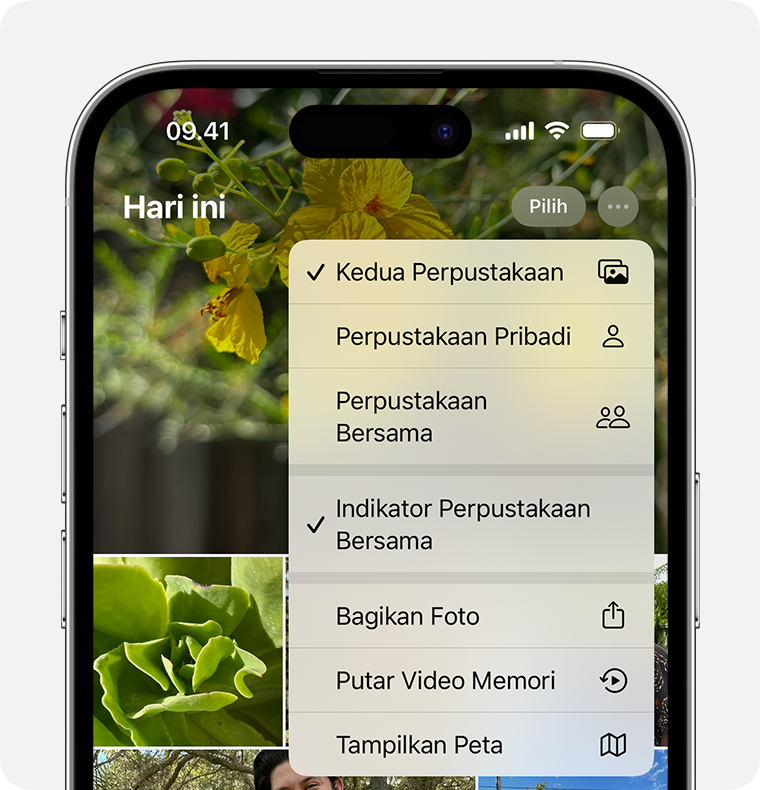
Pada tampilan Kedua Perpustakaan atau Perpustakaan Bersama, foto yang berada di Perpustakaan Bersama akan memiliki tanda pengenal berupa ikon. Untuk mematikan tanda ini, ketuk Indikator Perpustakaan Bersama.
Beralih antara Perpustakaan Pribadi dan Perpustakaan Bersama di Mac
Buka app Foto.
Di bagian atas, pilih Perpustakaan Pribadi, Perpustakaan Bersama, atau Kedua Perpustakaan.
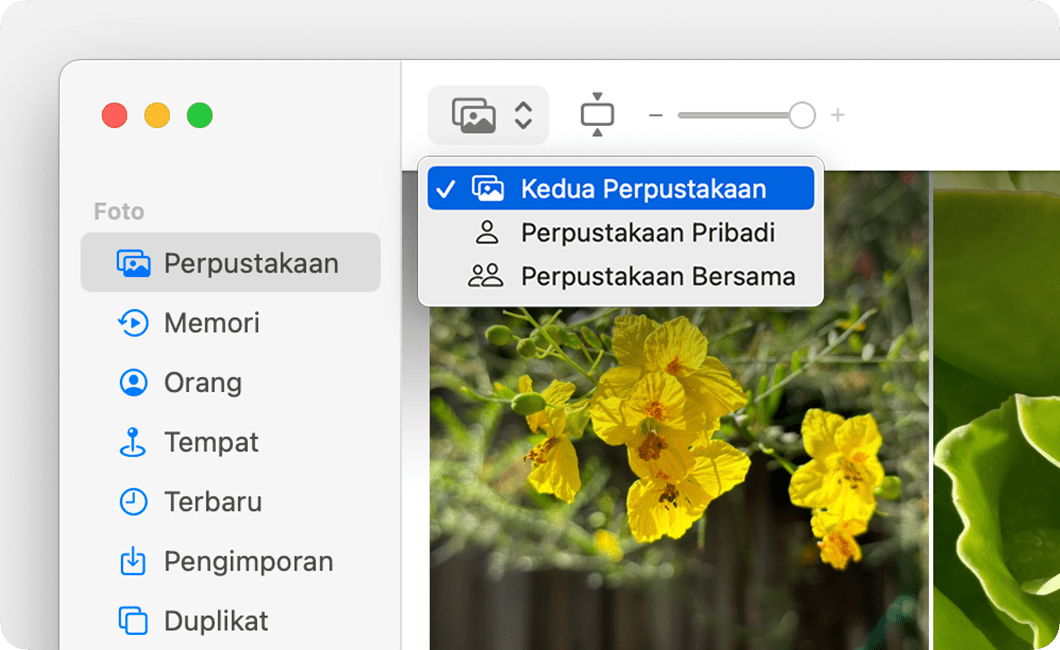
Pada tampilan Kedua Perpustakaan atau Perpustakaan Bersama, foto yang berada di Perpustakaan Bersama akan memiliki tanda pengenal berupa ikon. Untuk mematikan tanda ini, pilih Tampilan > Metadata > Tampilkan di Perpustakaan.
Keluar dari Perpustakaan Bersama
Jika Anda yang membuat Perpustakaan Foto Bersama iCloud, Anda dapat mengeluarkan peserta atau menghapus Perpustakaan Bersama sewaktu-waktu. Setelah Anda menghapus Perpustakaan Bersama, semua peserta akan mendapatkan pemberitahuan. Peserta yang sudah berada di Perpustakaan Bersama selama lebih dari tujuh hari akan otomatis mendapatkan semua konten dari Perpustakaan Bersama di Perpustakaan Pribadinya. Jika mereka berada di Perpustakaan Bersama selama kurang dari tujuh hari, mereka hanya mendapatkan foto dan video yang mereka kontribusikan.
Peserta dapat keluar dari Perpustakaan Bersama kapan saja. Anda dapat memilih untuk mendapatkan salinan semua konten dari Perpustakaan Bersama di Perpustakaan Pribadi, atau hanya konten yang Anda kontribusikan.
Pelajari cara keluar dari Perpustakaan Bersama
Mendapatkan bantuan terkait Perpustakaan Bersama
Jika Anda menggunakan perangkat yang menjalankan iOS, iPadOS, macOS, tvOS, atau iCloud untuk Windows versi lama, Anda tidak dapat melihat konten yang dipindahkan ke Perpustakaan Bersama. Anda dapat melihat Perpustakaan Bersama di iCloud.com, atau see it on a device that meets the minimum system requirements for Shared Library.
Jika ruang penyimpanan iCloud milik pembuat perpustakaan habis, konten tidak bisa lagi ditambahkan ke Perpustakaan Bersama dan perubahan seperti edit, favorit, dan penyesuaian metadata tidak lagi diselaraskan. Untuk mendapatkan lebih banyak volume penyimpanan dan akses ke fitur premium lainnya, pelajari cara meningkatkan ke iCloud+.
Foto atau video yang dihapus oleh peserta dari Perpustakaan Bersama akan dipindahkan ke Baru Dihapus. Foto atau video yang berada di Baru Dihapus hanya dapat dihapus oleh kontributornya. Pelajari cara menghapus foto dan video di iPhone atau iPad atau di Mac.